
>>激安なのにベゼルが少なく視野角広い上に高画質なAmazon激安モニター
がしかし、画面の上下左右に黒い余白がでて画面全体に画像を表示できませんでした。
英語の説明書を読んでも解決方法が記載されてません。
パソコンのモニター画面に余白がでた時の解決方法



>>激安なのにベゼルが少なく視野角広い上に高画質なAmazon激安モニター
がしかし、画面の上下左右に黒い余白がでて画面全体に画像を表示できませんでした。
英語の説明書を読んでも解決方法が記載されてません。




RadeonのビデオカードでHDMIケーブルで映像だそうとすると、モニターの上下左右に余白(黒い非表示領域)ができます
このモニターに限らず、ビデオカードとドライバーとの兼ね合いで「うまく表示されない」場合があります。
※これが原因で余白がでちゃう。
これは、コントロールパネル/ディスプレイから設定できます。2つ以上のモニターを一つのパソコンで使う場合もこの画面で設定します。
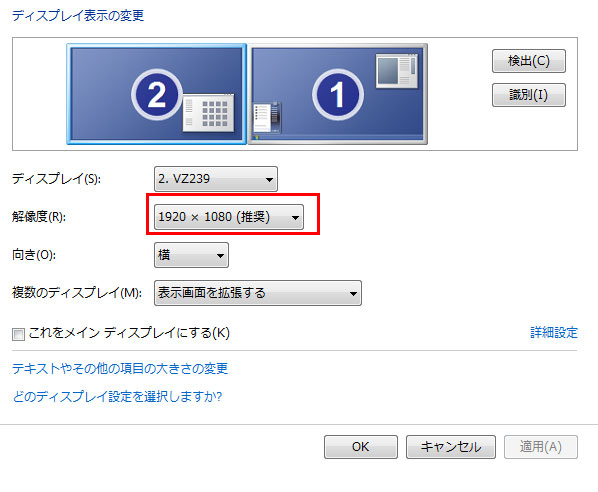
※ 基本的に上記の推奨解像度であれば、解像度設定はOKです。上記はマルチモニターで2画面同時に使っている場合の設定で2画面でています。
しかし、ドライバーが適合していないと「解像度」を適切に合わせても、画面領域で一部余白がでます。
[st-kaiwa3 r]どうするんすか?[/st-kaiwa3]
最初からAMDのドライバーや、他のグラフィックドライバーがインストールされている場合は、説明書通り、そちらから微調整しましょう。
ドライバーが入ってない場合は、下記公式サイトからドライバーをインストールします。対象OSはWindows7、Windows10です。
[st-mybox title=”” fontawesome=”” color=”#757575″ bordercolor=”#ccc” bgcolor=”#ffffff” borderwidth=”2″ borderradius=”2″ titleweight=”bold”]アクセスしたページの下部左に、『今すぐダウンロード』ボタンがあります。
[/st-mybox]ダウンロードして、インストールしパソコンを再起動します。
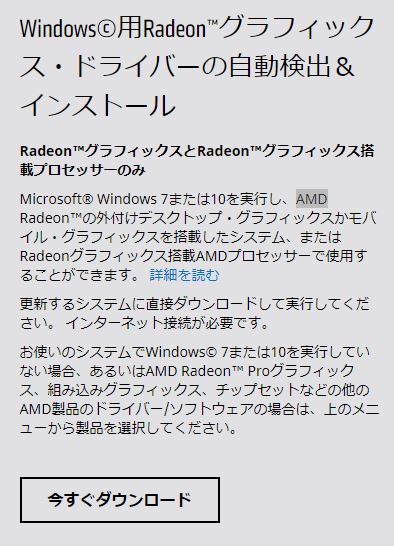
Windows用 Radeonグラフィックスドライバーのダウンロード
※ ドライバーのインストールは自己責任でお願いいたします
[st-kaiwa3 r]これでどうなったんすか?[/st-kaiwa3]

といことで、こちらのモニター超おすすめです!
あと、もう一つの可能性としてあるのがHDMIなどのモニターケーブルをパソコンのグラボ(ビデオカード)側ではなく、マザーボード側のポート(差し込み口)につないでいる場合があります。
グラボを搭載しているパソコンの場合は、グラボ側の差込口に挿入すると余白がでないようにドライバーがモニター表示を最適化してくれるので、モニターケーブルのパソコンの差込口が間違ってないかも合わせてご確認ください。
サブモニターに使ってますが、メインでも余裕で使えます。只今激安販売中!

コメント
自分の場合は、4Kテレビをモニターにしており、
上下に黒スペースができてしまい苦労していました。
コントロールパネルの解像度設定ではなく、
グラボ側の解像度設定を変更することで改善できました。
「NVIDAコントロールパネル」を開いて、
解像度 3840x2160を選択したら治りました。
そういうパターンもあるのですね。貴重な解決方法を教えてくだいましてありがとうございます。